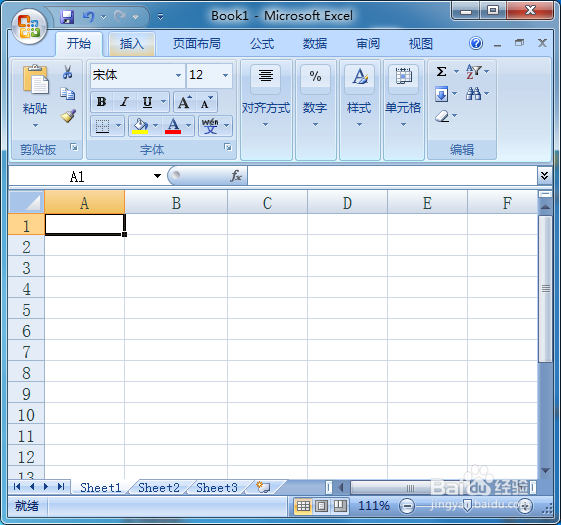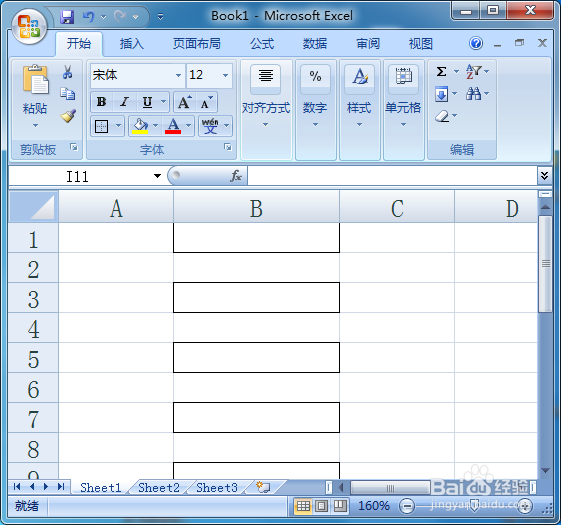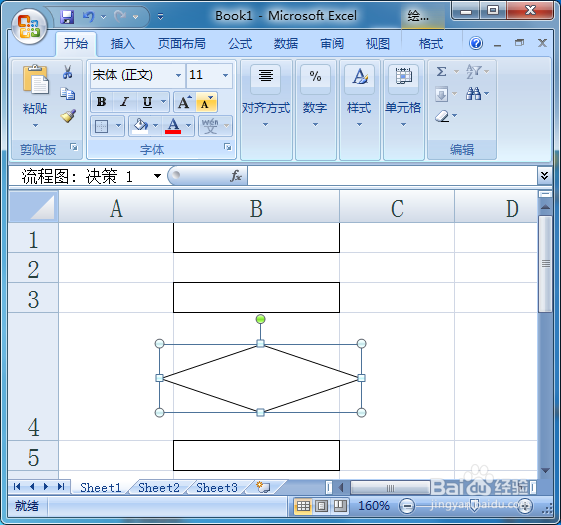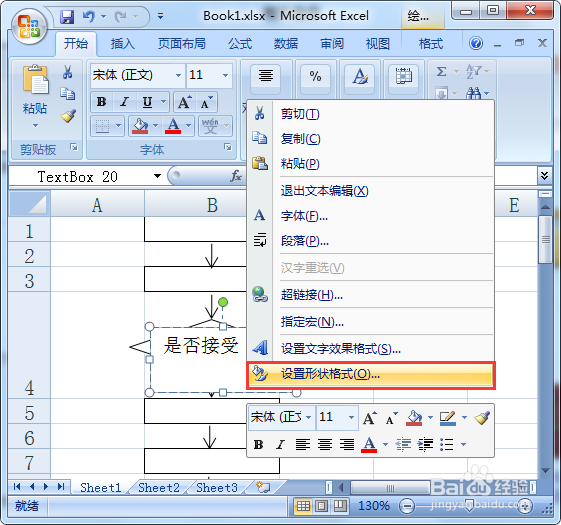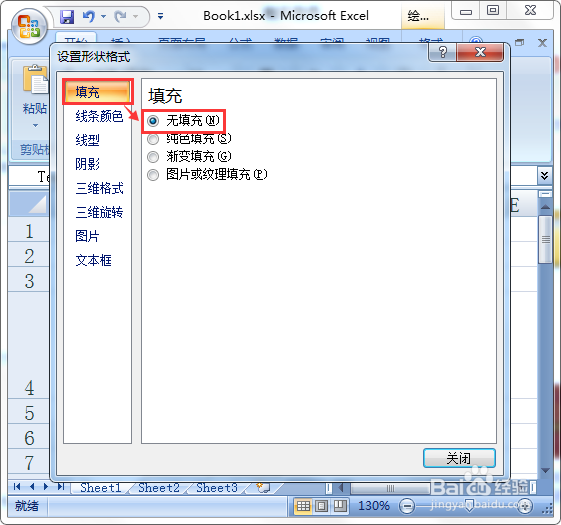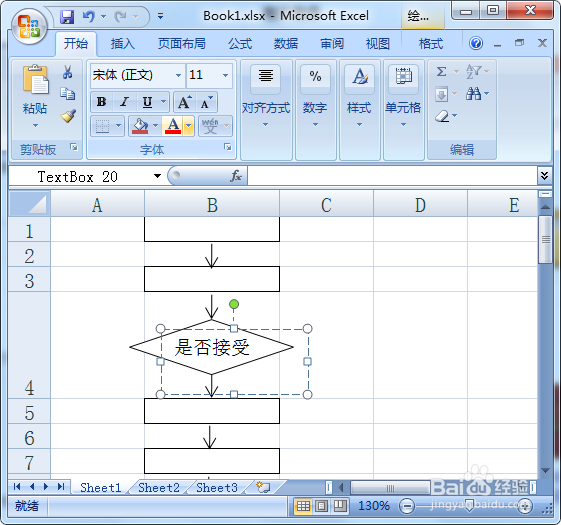1、打开Excel2007空白表格。选择,1、3、5、7、9……单数的单元格,设置边框,填充表格外框。
2、按照上面的方法,已将好表格填充好了边框,可以在表格中间任意添加或者删减,还可以增加其它形状的流程图。
3、插入图形——流程图,根据自己需要的来进行选择,本次操作选择了【菱形图】。
4、在表格的b4单元格里面,画出一个菱形的图形,然后再将b4单元格调整行高为60。
5、插入线条——【箭头】,在流程图的中间,先绘制出一箭头,然后再复制移动到下一个流程图的中间对齐即可。
6、插入了菱形的图形之后,又增加箭头作为标注,整个流程图已经完成了一半了,现在只需要插入一个文本框。
7、插入文本框之后,先在文本框里面【输入文亨蚂擤缚字】如下:“是否接受”,一会设置无填充颜色了,什么也没有了,对于新手操作,真的太难找了。
8、在输入文字的文本框,选中它右击鼠标,选择最下面的一个【设置形状格式】。
9、在设置形状格式里面,填充选择【无填充】,线条颜色也是选择【无线条】。
10、现在你所看到的文本框,已经是空白无边框的了,移动文本框使文字居中对齐图形即可。
11、其他长方形的单元格,分别输入流程图相应的文字即可,设置【文字居中】,【字体12号】。
12、现在还需要在流程图的左边画上【一条直线】,作为返回的流程示意,箭头按以上的方法操作即可。
13、最后,输入返回示意流程图的文字,也是使用文本框的功能,复制多个更改文字就可以了。